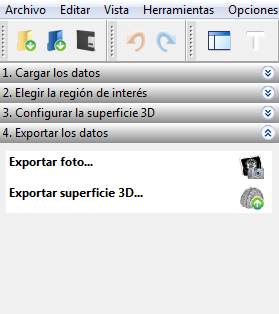Enlace de descarga: https://www.cti.gov.br/pt-br/invesalius
INTRODUCCIÓN:
InVesalius es un software médico utilizado para generar reconstrucciones virtuales de estructuras en el cuerpo humano. Basado en imágenes bidimensionales, adquiridas mediante tomografía computarizada o equipos de imágenes de resonancia magnática, el software genera modelos tridimensionales virtuales correspondientes a partes anatómicas del cuerpo humano. Después de construir imágenes DICOM tridimensionales , el software permite la generación de archivos STL (estereolitografía). Estos archivos se pueden usar para la creación rápida de prototípos.
En los siguientes apartados explicaremos como lograr este objetivo final de creación de imágenes tridimensionales en STL paso por paso.
GUÍA DE USO INVESALIUS:
En primer lugar debemos asegurarnos de obtener la carpeta DICOM con las imágenes necesarias de la parte del cuerpo humano que nos interesa en nuestro dispositivo.
Una vez tenemos la carpeta DICOM procedemos a abrir nuestro programa InVesalius y pincharemos en Archivos y posteriormente en Importar DICOM.
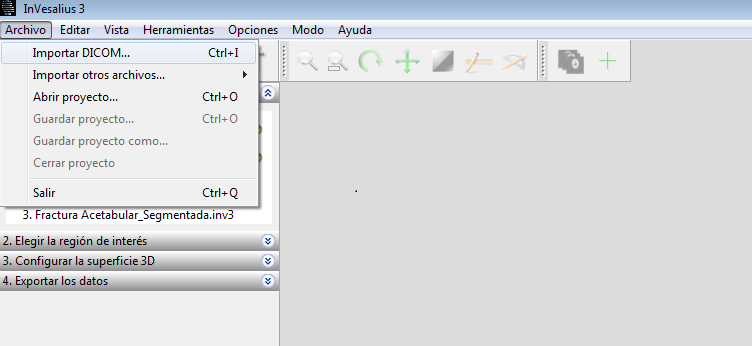
Nos aparecerá en la pantalla un despliegue de carpetas con imágenes y tendremos que elegir la que tenga un numero de imágenes elevada y en la que observemos que se aprecia con mayor resolución la parte del cuerpo que nos interesa. Una vez seleccionado le damos a importar.
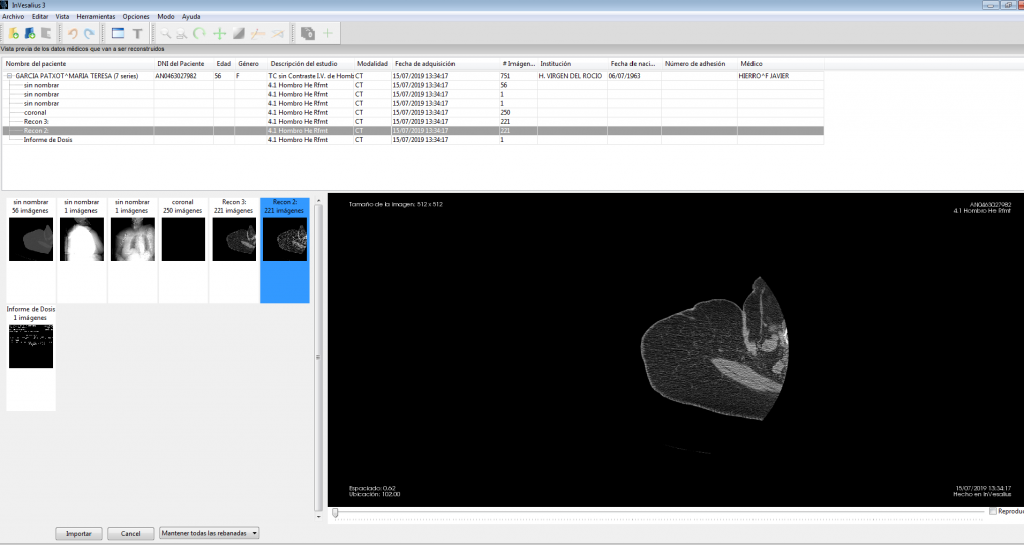
Se nos abrirán cuatro ventanas en las que observaremos las misma imágenes desde el corte Axial, Sagital y Coronal y una cuarta ventana en la que nos aparecerá la superficie 3D una vez que la hayamos creado.

Habitualmente utilizaremos el corte Axial, el cual agrandaremos para que nos sea mas fácil seleccionar la zona de interés. El umbral por defecto es Hueso, el cual podemos modificar si lo que nos interesa es otro tipo de material, como por ejemplo un implante metálico para el cual los niveles del umbral deberán ser más elevados.
Existen dos métodos de selección de la región de interés: Edición manual o Watershed.
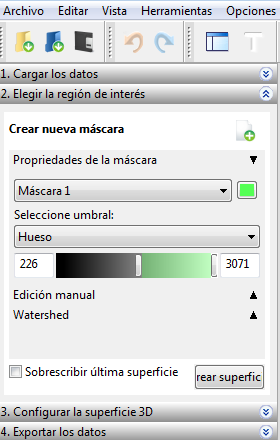
Con la edición manual tendremos que ir dibujando capa por capa la región de interés con el puntero, es una opción más lenta pero muy precisa.
Con Watershed debemos seleccionar la región de interés como «Primer Plano» y el resto como «Fondo» pero solo tendremos que realizar esto en alguna capas, en las que veamos un mayor cambio de la superficie. Una vez realizado le daremos a expandir Watershed y el software realizará la selección. Es una opción más rápida pero mas imprecisa que deberemos revisar y si hace falta modificar mediante edición manual.
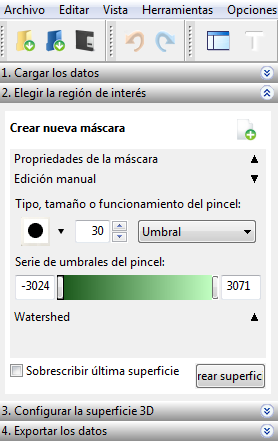
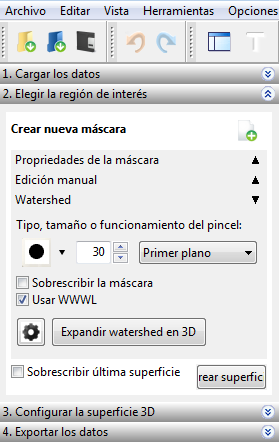
Una vez seleccionada la zona de interés pincharemos en Crear Superficie, este proceso tardara uno segundos y el resultado lo podremos observar en la ventana inferior derecha.
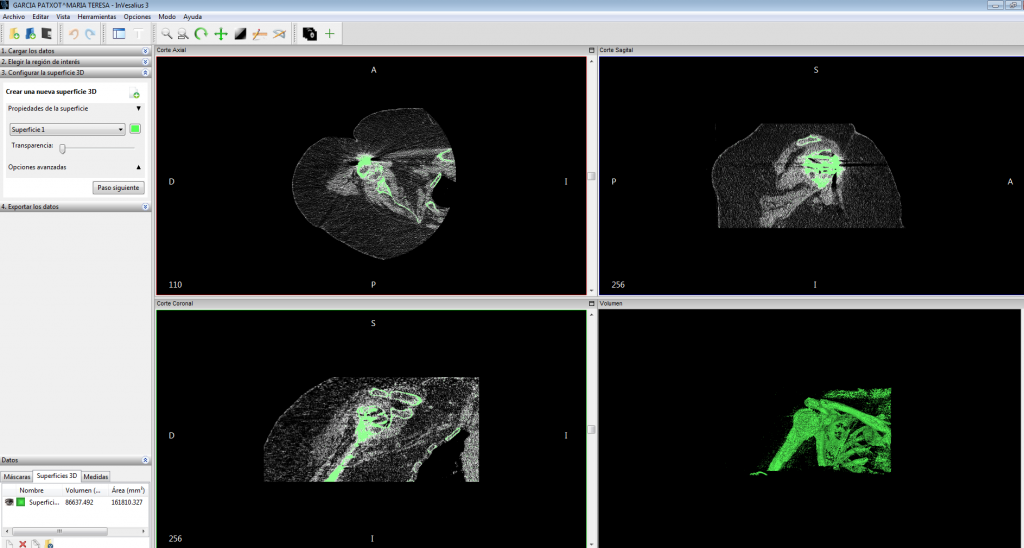
Una vez creada la superficie 3D solo tendremos que exportar los datos como archivo STL ASCII (Pinchamos en Exportar superficie 3D).